Comment supprimer le maliciel Doenerium du système d'exploitation ?
de TroieÉgalement connu sous le nom de: Maliciel voleur d'informations Doenerium
Obtenez une analyse gratuite et vérifiez si votre ordinateur est infecté.
SUPPRIMEZ-LES MAINTENANTPour utiliser le produit complet, vous devez acheter une licence pour Combo Cleaner. 7 jours d’essai limité gratuit disponible. Combo Cleaner est détenu et exploité par RCS LT, la société mère de PCRisk.
Quel type de maliciel est Doenerium ?
Doenerium est un voleur d'informations qui se fait passer pour un outil de suppression de logiciels malveillants Windows. Ce maliciel cible les portefeuilles de crypto-monnaies, les navigateurs Internet, les données du presse-papiers et les informations système. De plus, l'auteur du maliciel utilise Doenerium pour miner des crypto-monnaies sur les ordinateurs attaqués par les acteurs de la menace qui distribuent ce maliciel.

Présentation de Doenerium
Dans un premier temps, Doenerium crée un dossier d'exfiltration avec d'autres dossiers. Il recherche ensuite les portefeuilles de crypto-monnaie stockés sur l'ordinateur. Doenerium recherche les portefeuilles cryptographiques Armory, AtomicWallet, Bytecoin, Coinomi, Electrum, Ethereum, Guarda, Jaxx et Zcash. Il stocke les portefeuilles localisés dans un dossier nommé "Wallets".
Doenerium vole également les jetons Discord et les données des navigateurs, telles que les données de remplissage automatique, les signets, les cookies, l'historique, les mots de passe et les portefeuilles. En outre, Doenerium inclut un module de clippage qui lui permet de rechercher des adresses de portefeuilles de crypto-monnaies dans le presse-papiers de l'ordinateur. Si un portefeuille de crypto-monnaies est trouvé, il est remplacé par celui de l'attaquant.
Après avoir collecté les données, Doenerium les compresse dans un fichier d'archive ZIP et les télécharge sur une plateforme gratuite de partage et de stockage de fichiers. Une fois les données volées téléchargées, Doenerium supprime le fichier ZIP et le dossier d'exfiltration de l'ordinateur de la victime.
| Nom | Maliciel voleur d'informations Doenerium |
| Type de Menace | Cheval de Troie, Virus voleur de mots de passe, Maliciel bancaire, Logiciel espion. |
| Noms de Détection (node.exe) | Avast (Win64:Malware-gen), AVG (Win64:Malware-gen), ESET-NOD32 (JS/Spy.Agent.GB), Ikarus (Trojan.Gensteal), Symantect (Trojan.Gen.MBT), Liste complète (VirusTotal) |
| Charge Utile | Doenerium comprend une porte dérobée pour un maliciel de crypto-minage. |
| Symptômes | Les voleurs d'informations sont conçus pour s'infiltrer furtivement dans l'ordinateur de la victime et rester silencieux, c'est pourquoi aucun symptôme particulier n'est clairement visible sur une machine infectée. Doenerium peut entraîner une utilisation élevée du CPU et (ou) du GPU. |
| Méthodes de Distribution | Courriel, Sites web trompeurs, Ingénierie sociale. |
| Dommages | Mots de passe et informations bancaires volés, usurpation d'identité, perte d'argent, jetons Discord volés. |
|
Suppression des maliciels (Windows) |
Pour éliminer d'éventuelles infections par des maliciels, analysez votre ordinateur avec un logiciel antivirus légitime. Nos chercheurs en sécurité recommandent d'utiliser Combo Cleaner. Téléchargez Combo CleanerUn scanner gratuit vérifie si votre ordinateur est infecté. Pour utiliser le produit complet, vous devez acheter une licence pour Combo Cleaner. 7 jours d’essai limité gratuit disponible. Combo Cleaner est détenu et exploité par RCS LT, la société mère de PCRisk. |
En savoir plus sur Doenerium
L'auteur de Doenerium utilise ce maliciel dans le cadre d'une opération de minage de crypto-monnaies. Les maliciels qui sont infectés par Doenerium par ses distributeurs sont utilisés pour miner des crypto-monnaies pour l'auteur du maliciel. Les ordinateurs des distributeurs de Doenerium sont peut-être également utilisés pour extraire des crypto-monnaies.
Titan, XStealer, et RAXNET sont des exemples d'autres maliciels de vol d'informations examinés par nos chercheurs en logiciels malveillants.
Comment Doenerium s'est-il infiltré dans mon ordinateur ?
Doenerium est distribué via des courriels trompeurs déguisés en lettres concernant une importante mise à jour de Windows Defender. Ces courriels prétendent que Windows Defender a récemment détecté des maliciels sur l'ordinateur du destinataire. Ils contiennent un bouton de téléchargement conçu pour ouvrir un site web hébergeant le maliciel Doenerium.
Le site web hébergeant Doenerium est déguisé en page de téléchargement de l'outil de suppression des logiciels malveillants de Windows. Il télécharge un fichier ZIP contenant un fichier texte et un exécutable. Un ordinateur est infecté par Doenerium après avoir exécuté l'exécutable contenu dans le fichier ZIP téléchargé.
Comment éviter l'installation de maliciels ?
Ne faites pas confiance aux courriels suspects (par exemple, les courriels non pertinents envoyés par des adresses inconnues) contenant des liens ou des pièces jointes. Vérifiez toujours les courriels avant d'en ouvrir le contenu. Ne vous fiez pas non plus aux publicités et aux liens figurant sur des sites web douteux et n'utilisez pas de sources fiables (réseaux P2P, pages non officielles, téléchargeurs tiers) pour télécharger des fichiers et des logiciels.
Ne téléchargez des logiciels qu'à partir de pages et de magasins officiels. Maintenez le système d'exploitation et les logiciels installés à jour. N'utilisez jamais d'outils tiers pour activer ou mettre à jour un logiciel. Exécutez régulièrement des analyses antivirus. Utilisez une solution antivirus réputée pour protéger votre ordinateur.
Si vous pensez que votre ordinateur est déjà infecté, nous vous recommandons de lancer une analyse avec Combo Cleaner Antivirus pour Windows pour éliminer automatiquement les maliciels infiltrés.
Le site web que les cybercriminels promeuvent par courriel et utilisent pour distribuer Doenerium :
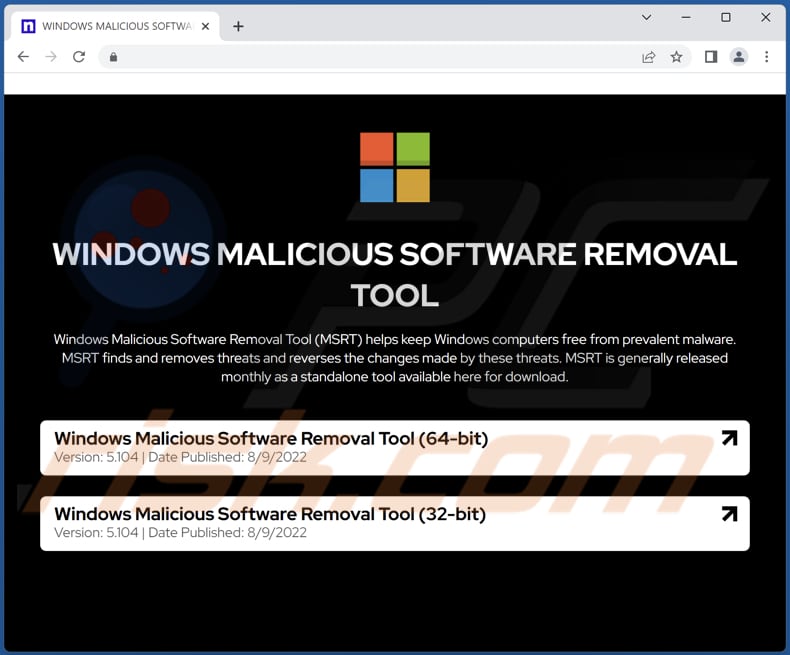
Portefeuilles de crypto-monnaies utilisés par les cybercriminels lors de leurs tentatives de vol de crypto-monnaies à l'aide du clipper Doenerium :
- BCH: qpxtael7lhdgz8zfqnggslf5cxmlmzhjhsglmjgr79
- BTC: bc1q605q2gcgc6eu8dz4vx5xg98cp2m87avvxdsdtm
- DASH: XbV9Zk1MCExHtdx7s73BfXgnG5VxPLxi4M
- DOGE: DH6avoTu46DvZEX65BWQzC87FKZuMtDYwf
- ETH: 0xfd87BB4EC7F0e470C9AbceEDe5281B7c1a47Ba73
- LTC: ltc1qrvjfhlk7acmxt672ytydwltrp0lfkf6rdkzwmq
- NEO: NcVAPdQfnoxvVGU16uJZjdzt7exwSGDu1v
- XLM: GAGBLWI74Y446TML2OKN4RTLBEBHC2MIE4RZYOBEMZ52CJJL6ERYR536
- XMR: 49QSYffaKSPE3sYtzj2LNJMhrcFujPv7RC8kvXwDTDA31m94j Hq88jCBWoVcQ6daq6i8LDTvfdpEsfxhVnf8CZqKG5Unv2r
- XRP: rEdtuiP5RSG6bFoMS6W9wfqsFD1k3KEEGA
Capture d'écran d'un faux site de téléchargement AnyDesk (anydesks[.]co) diffusant le voleur d'informations Doenerium :
![Fake AnyDesk site de téléchargement (anydesks[.]co) propagation du voleur de Doenerium](/images/stories/screenshots202309/doenerium-stealer-update-2023-09-21-fake-anydesk-download.jpg)
Suppression automatique et instantanée des maliciels :
La suppression manuelle des menaces peut être un processus long et compliqué qui nécessite des compétences informatiques avancées. Combo Cleaner est un outil professionnel de suppression automatique des maliciels qui est recommandé pour se débarrasser de ces derniers. Téléchargez-le en cliquant sur le bouton ci-dessous :
TÉLÉCHARGEZ Combo CleanerEn téléchargeant n'importe quel logiciel listé sur ce site web vous acceptez notre Politique de Confidentialité et nos Conditions d’Utilisation. Pour utiliser le produit complet, vous devez acheter une licence pour Combo Cleaner. 7 jours d’essai limité gratuit disponible. Combo Cleaner est détenu et exploité par RCS LT, la société mère de PCRisk.
Menu rapide :
- Qu'est-ce que Doenerium ?
- ETAPE 1. Suppression manuelle du maliciel Doenerium.
- ETAPE 2. Vérifiez si votre ordinateur est propre.
Comment supprimer manuellement les maliciels ?
La suppression manuelle des maliciels est une tâche compliquée - il est généralement préférable de permettre aux programmes antivirus ou anti-maliciel de le faire automatiquement. Pour supprimer ce maliciel, nous vous recommandons d'utiliser Combo Cleaner Antivirus pour Windows.
Si vous souhaitez supprimer les maliciels manuellement, la première étape consiste à identifier le nom du logiciel malveillant que vous essayez de supprimer. Voici un exemple de programme suspect exécuté sur l'ordinateur d'un utilisateur :

Si vous avez vérifié la liste des programmes exécutés sur votre ordinateur, par exemple à l'aide du gestionnaire de tâches, et identifié un programme qui semble suspect, vous devez continuer avec ces étapes :
 Téléchargez un programme appelé Autoruns. Ce programme affiche les emplacements des applications à démarrage automatique, du registre et du système de fichiers :
Téléchargez un programme appelé Autoruns. Ce programme affiche les emplacements des applications à démarrage automatique, du registre et du système de fichiers :

 Redémarrez votre ordinateur en mode sans échec :
Redémarrez votre ordinateur en mode sans échec :
Utilisateurs de Windows XP et Windows 7 : démarrez votre ordinateur en mode sans échec. Cliquez sur Démarrer, cliquez sur Arrêter, cliquez sur Redémarrer, cliquez sur OK. Pendant le processus de démarrage de votre ordinateur, appuyez plusieurs fois sur la touche F8 de votre clavier jusqu'à ce que le menu Options avancées de Windows s'affiche, puis sélectionnez Mode sans échec avec mise en réseau dans la liste.

Vidéo montrant comment démarrer Windows 7 en "Mode sans échec avec mise en réseau" :
Utilisateurs de Windows 8 : Démarrer Windows 8 en mode sans échec avec mise en réseau - Accédez à l'écran de démarrage de Windows 8, tapez Avancé, dans les résultats de la recherche, sélectionnez Paramètres. Cliquez sur Options de démarrage avancées, dans la fenêtre "Paramètres généraux du PC" ouverte, sélectionnez Démarrage avancé.
Cliquez sur le bouton "Redémarrer maintenant". Votre ordinateur va maintenant redémarrer dans le "menu des options de démarrage avancées". Cliquez sur le bouton "Dépanner", puis cliquez sur le bouton "Options avancées". Dans l'écran des options avancées, cliquez sur "Paramètres de démarrage".
Cliquez sur le bouton "Redémarrer". Votre PC redémarrera dans l'écran Paramètres de démarrage. Appuyez sur F5 pour démarrer en mode sans échec avec mise en réseau.

Vidéo montrant comment démarrer Windows 8 en "Mode sans échec avec mise en réseau" :
Utilisateurs de Windows 10 : Cliquez sur le logo Windows et sélectionnez l'icône Alimentation. Dans le menu ouvert, cliquez sur "Redémarrer" tout en maintenant le bouton "Shift" de votre clavier enfoncé. Dans la fenêtre "choisir une option", cliquez sur "Dépanner", sélectionnez ensuite "Options avancées".
Dans le menu des options avancées, sélectionnez "Paramètres de démarrage" et cliquez sur le bouton "Redémarrer". Dans la fenêtre suivante, vous devez cliquer sur le bouton "F5" de votre clavier. Cela redémarrera votre système d'exploitation en mode sans échec avec mise en réseau.

Vidéo montrant comment démarrer Windows 10 en "Mode sans échec avec mise en réseau" :
 Extrayez l'archive téléchargée et exécutez le fichier Autoruns.exe.
Extrayez l'archive téléchargée et exécutez le fichier Autoruns.exe.

 Dans l'application Autoruns, cliquez sur "Options" en haut et décochez les options "Masquer les emplacements vides" et "Masquer les entrées Windows". Après cette procédure, cliquez sur l'icône "Actualiser".
Dans l'application Autoruns, cliquez sur "Options" en haut et décochez les options "Masquer les emplacements vides" et "Masquer les entrées Windows". Après cette procédure, cliquez sur l'icône "Actualiser".

 Consultez la liste fournie par l'application Autoruns et localisez le fichier malveillant que vous souhaitez éliminer.
Consultez la liste fournie par l'application Autoruns et localisez le fichier malveillant que vous souhaitez éliminer.
Vous devez écrire son chemin complet et son nom. Notez que certains maliciels masquent les noms de processus sous des noms de processus Windows légitimes. À ce stade, il est très important d'éviter de supprimer des fichiers système. Après avoir localisé le programme suspect que vous souhaitez supprimer, cliquez avec le bouton droit de la souris sur son nom et choisissez "Supprimer".

Après avoir supprimé le maliciel via l'application Autoruns (cela garantit que le maliciel ne s'exécutera pas automatiquement au prochain démarrage du système), vous devez rechercher le nom du maliciel sur votre ordinateur. Assurez-vous d'activer les fichiers et dossiers cachés avant de continuer. Si vous trouvez le nom de fichier du maliciel, assurez-vous de le supprimer.

Redémarrez votre ordinateur en mode normal. En suivant ces étapes, vous devriez supprimer tout maliciel de votre ordinateur. Notez que la suppression manuelle des menaces nécessite des compétences informatiques avancées. Si vous ne possédez pas ces compétences, laissez la suppression des maliciels aux programmes antivirus et anti-maliciel.
Ces étapes peuvent ne pas fonctionner avec les infections de maliciels avancés. Comme toujours, il est préférable de prévenir l'infection que d'essayer de supprimer les maliciels plus tard. Pour protéger votre ordinateur, installez les dernières mises à jour du système d'exploitation et utilisez un logiciel antivirus. Pour être sûr que votre ordinateur est exempt d'infections malveillantes, nous vous recommandons de l'analyser avec Combo Cleaner Antivirus pour Windows.
Foire Aux Questions (FAQ)
Mon ordinateur est infecté par le maliciel Doenerium, dois-je formater mon périphérique de stockage pour m'en débarrasser ?
Les maliciels peuvent être supprimés à l'aide d'un logiciel antivirus ou manuellement (voir notre guide de suppression des maliciels ci-dessus).
Quels sont les principaux problèmes causés par les maliciels ?
Les maliciels peuvent être à l'origine de problèmes tels que l'usurpation d'identité, les pertes financières (y compris les crypto-monnaies), la diminution des performances de l'ordinateur, des infections supplémentaires, des comptes en ligne détournés, etc.
Quel est l'objectif du maliciel Doenerium ?
Doenerium vole des informations dans les navigateurs web (y compris les mots de passe, les portefeuilles, les cookies, l'historique, les données de remplissage automatique et les signets). Il cible également plusieurs portefeuilles de crypto-monnaies (mentionnés dans notre aperçu de Doenerium) et les jetons Discord.
Comment le maliciel Doenerium s'est-il infiltré dans mon ordinateur ?
Ce maliciel est distribué via une page trompeuse que les escrocs promeuvent par courriel (courriels déguisés en lettres concernant une importante mise à jour de Windows Defender). Les ordinateurs sont infectés après avoir exécuté un fichier exécutable extrait d'un fichier ZIP téléchargé à partir de cette page trompeuse.
Combo Cleaner me protège-t-il des maliciels ?
Oui, Combo Cleaner supprime les maliciels et autres logiciels indésirables du système d'exploitation. Il peut détecter presque tous les maliciels connus. Lorsque les ordinateurs sont infectés par des maliciels haut de gamme, ils doivent être analysés à l'aide d'une analyse complète du système. Les maliciels haut de gamme se cachent généralement au cœur du système d'exploitation.
Partager:

Tomas Meskauskas
Chercheur expert en sécurité, analyste professionnel en logiciels malveillants
Je suis passionné par la sécurité informatique et la technologie. J'ai une expérience de plus de 10 ans dans diverses entreprises liées à la résolution de problèmes techniques informatiques et à la sécurité Internet. Je travaille comme auteur et éditeur pour PCrisk depuis 2010. Suivez-moi sur Twitter et LinkedIn pour rester informé des dernières menaces de sécurité en ligne.
Le portail de sécurité PCrisk est proposé par la société RCS LT.
Des chercheurs en sécurité ont uni leurs forces pour sensibiliser les utilisateurs d'ordinateurs aux dernières menaces en matière de sécurité en ligne. Plus d'informations sur la société RCS LT.
Nos guides de suppression des logiciels malveillants sont gratuits. Cependant, si vous souhaitez nous soutenir, vous pouvez nous envoyer un don.
Faire un donLe portail de sécurité PCrisk est proposé par la société RCS LT.
Des chercheurs en sécurité ont uni leurs forces pour sensibiliser les utilisateurs d'ordinateurs aux dernières menaces en matière de sécurité en ligne. Plus d'informations sur la société RCS LT.
Nos guides de suppression des logiciels malveillants sont gratuits. Cependant, si vous souhaitez nous soutenir, vous pouvez nous envoyer un don.
Faire un don
▼ Montrer la discussion